怎么使用扫描仪将文件扫描到word2003、07和10里 使用扫描仪将文件扫描到word2003、07和10里的方法
时间:2017-07-04 来源:互联网 浏览量:
今天给大家带来怎么使用扫描仪将文件扫描到word2003、07和10里,使用扫描仪将文件扫描到word2003、07和10里的方法,让您轻松解决问题。
扫描文件的时候,扫描成图片格式的话文件太多,这样发送文件或者存档的时候不方便,这样就需要我们将所有的文件到扫描到一个文件里面去。怎么样使用扫描仪将文件扫描到word2003、2007和2010里面,其实很简单。具体方法如下:
解决方法1:
1打开“我的电脑”,找到扫描仪双击打开,如图的HP3050
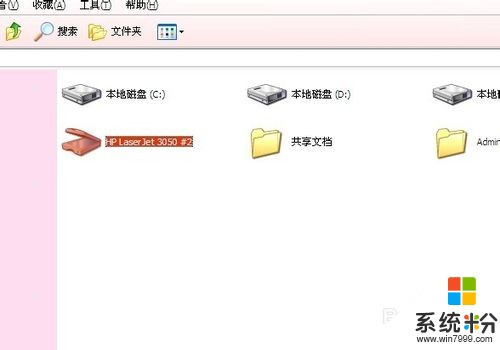 2
2选中microsoft office word,按确定
 3
3按扫描
 4
4这样把文件放到扫描仪上面后就会一张张的自动扫描到word里面。
解决方法2:
1
当然也可以将文件扫描成图片然后通过截图或者导入到word的方式一张张将图片复制导入到word2003、2007、2010里面。
以上就是怎么使用扫描仪将文件扫描到word2003、07和10里,使用扫描仪将文件扫描到word2003、07和10里的方法教程,希望本文中能帮您解决问题。
我要分享:
相关教程
- ·如何扫描文件,扫描仪扫描文件,如何扫描 扫描文件,扫描仪扫描文件的方法
- ·怎么使用扫描仪扫描文件 使用扫描仪扫描文件的方法
- ·怎么用电脑扫描纸质文件 怎样将文件从扫描仪扫描到电脑
- ·电脑安装扫描仪驱动后找不到扫描仪 电脑开机后找不到扫描仪如何解决
- ·电脑中使用扫描仪时提示通讯错误时更新扫描端口的图文教程 电脑中使用扫描仪时提示通讯错误时更新扫描端口的详细教程
- ·扫描仪不能扫描的解决方法 怎么解决扫描仪不能扫描
- ·戴尔笔记本怎么设置启动项 Dell电脑如何在Bios中设置启动项
- ·xls日期格式修改 Excel表格中日期格式修改教程
- ·苹果13电源键怎么设置关机 苹果13电源键关机步骤
- ·word表格内自动换行 Word文档表格单元格自动换行设置方法
电脑软件热门教程
- 1 电脑鼠标常见的故障和解决的方法
- 2 怎样搜索电脑里的文件? 搜索电脑里的文件的方法
- 3 如何用手机充当遥控器控制电脑播放视频? 用手机充当遥控器控制电脑播放视频的方法?
- 4惠普打印机手机无线怎么连接 惠普2700无线打印机如何设置WiFi连接
- 5Altium Designer怎么汉化 Altium Designer汉化教程
- 6怎么看电脑mac 电脑mac地址查询步骤
- 7iphone6如何显示电量百分比 iphone6显示电量百分比的方法有哪些
- 8苹果6S Safari浏览器实现无痕浏览的方法 苹果6S Safari浏览器想要无痕浏览怎么办
- 9cad画图工具怎么显示 怎样恢复CAD绘图工具栏
- 10键盘上的开始键没反应 软键盘如何打开
